ログインの痕跡を残さない!ネットカフェで安全に「お名前.com デスクトップクラウド」を利用する

「お名前.com デスクトップクラウド
」には、自宅や会社、ネットカフェなど、どこにあるパソコンからでも接続して、利用できる。ただし、ネットカフェのマシンからログインする場合、情報が残ってしまうのでセキュリティ面で不安が残る。USBメモリに「2X Client Portable」を導入して、外部のパソコンからでも痕跡を残さずに、安全に使えるようになろう。

「お名前.com デスクトップクラウド」に接続するには、ウインドウズの「リモートデスクトップ」機能に、ユーザーIDとパスワードを入力してログインする(参照)。自宅のマシンでログインする分には問題ないが、ネットカフェのパソコンからログインする場合、ユーザーIDとパスワードの情報漏洩が気になるところだ。
外部のパソコンに情報を残すのが怖いなら、「お名前.com デスクトップクラウド」へのログイン環境をUSBメモリに入れて持ち歩けるようにしよう。に「2X Client Portable」は、フリーで使えるRDPクライアント。このツールをUSBメモリに入れてログイン情報を登録。ネットカフェのマシンに接続すれば、すぐに「お名前.com デスクトップクラウド」にアクセスできる。データはすべてUSBメモリから読み出されるので、パソコン内に情報が残る心配もないのだ。
外出中、急な用事で「お名前.com デスクトップクラウド」にアクセスしなければならないときも、USBメモリさえカバンの中に忍ばせておけば、近くのネットカフェから安全かつ迅速に、「お名前.com デスクトップクラウド」を利用できるぞ。
■ USBメモリに「2X Client Portable」をインストールする
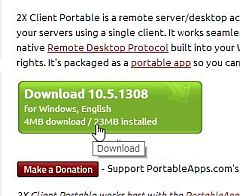
「2X Client Portable」を公式サイトからダウンロードし、ダブルクリックしてインストールを開始しよう
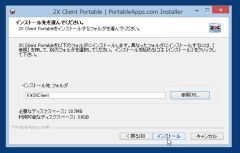
インストール先の設定画面で「参照」をクリックし、インストール先フォルダにUSBメモリのドライブを指定。「インストール」をクリックする
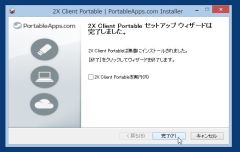
USBメモリ内に「2X Client Portable」がインストールされたら、「完了」をクリックしてインストーラーを終了させよう
■ 「2X Client Portable」にデスクトップクラウドの設定を入力
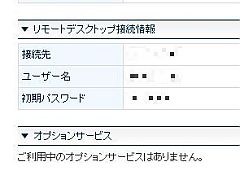
先に、「お名前.com デスクトップクラウド」の利用に必要なユーザー情報を調べておこう。「お名前.com デスクトップクラウド」から「サーバーNavi」にログイン。左メニューから「ご利用サービス確認」を開く。「リモートデスクトップ接続情報」に記載されているのがユーザー情報だ
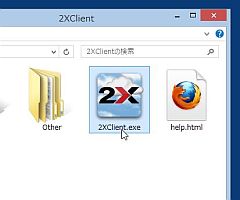
「コンピューター」からUSBメモリを開く。「2XClient」というフォルダが作成されているので、開いて「2XClient.exe」をダブルクリックする

「2X Client Portable」が起動する。「2X接続がありません。追加しますか?」とダイアログが表示されるので、「いいえ」をクリックしよう
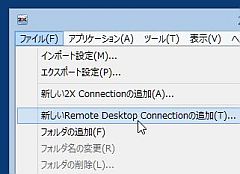
「ファイル」から「新しいRemote Desktop Connectionの追加」をクリック
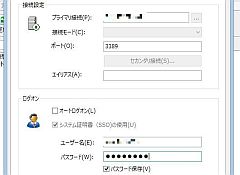
「サーバーNavi」の「リモートデスクトップ接続情報」を見ながら、設定を入力する。「プライマリ接続」に「接続先」、「ユーザー名」に「ユーザー名」、「パスワード」に「初期パスワード」を入力。「エイリアス」や「ドメイン」は空欄のままで、「OK」をクリックしよう
■ 実際にデスクトップクラウドに接続してみる

ネットカフェなど外部のパソコンから接続する場合、USBメモリをマシンに接続し、「コンピューター」からUSBメモリ内の「2XClient.exe」をダブルクリック。「2X Client Portable」が起動し、左カラムに、IPアドレスが表示されている。IPアドレスをダブルクリックしよう

デスクトップクラウドへの接続が行われる。画面は右カラムに表示され、マウスカーソルを使ってデスクトップクラウド側にあるファイルやフォルダを操作できるぞ
USBメモリ内の「2X Client Portable」には、ログイン情報やパスワードが保存されているので、これらを覚えておく必要もない。「2X Client Portable」を起動すれば、入力作業は一切なしで、いきなり「お名前.com デスクトップクラウド」を開くことができる。
「2X Client Portable」は非常に軽量なクライアントソフトなので、ネットカフェのマシンのスペックが低い場合でも、快適に「お名前.com デスクトップクラウド」を操作できるぞ。
現在、「お名前.com デスクトップクラウド」では、初期費用が無料になるキャンペーンを実施中。さらに、14日間の無料トライアルサービスも提供していて、2週間の間、ゼロ円で「お名前.com デスクトップクラウド」を試用できる。自分の環境で「お名前.com デスクトップクラウド」が使えるかどうか不安な人は、無料トライアルサービスを利用して、実際に試してみるといい。
どのパソコンからでもアクセスできるのは「お名前.com デスクトップクラウド」の大きな魅力だが、それだけにセキュリティには気を配る必要がある。USBメモリと「2X Client Portable」を使って、外部のパソコンに情報を残さない、安全なログイン方法を確立しよう。
《参考サイト》

 全世界1,000万以上ダウンロード超え!水分補給サポートアプリ最新作『Plant Nanny 2 - 植物ナニー2』が11/1より日本先行配信開始中
全世界1,000万以上ダウンロード超え!水分補給サポートアプリ最新作『Plant Nanny 2 - 植物ナニー2』が11/1より日本先行配信開始中 たこ焼きの洞窟にかき氷の山!散歩を習慣化する惑星探索ゲーム『Walkr』がアップデート配信&6/28までアイテムセール開始!
たこ焼きの洞窟にかき氷の山!散歩を習慣化する惑星探索ゲーム『Walkr』がアップデート配信&6/28までアイテムセール開始! 【まとめ】仮想通貨ビットコインで国内・海外問わず自由に決済や買い物ができる販売サイトを立ち上げる
【まとめ】仮想通貨ビットコインで国内・海外問わず自由に決済や買い物ができる販売サイトを立ち上げる 2つのOSが同時共存!「お名前.com デスクトップクラウド」ならMacbookAirでウインドウズが使える
2つのOSが同時共存!「お名前.com デスクトップクラウド」ならMacbookAirでウインドウズが使える 外出先のスマホから自宅マシン内の動画を楽しみまくり 「GMO とくとくBB」の固定IPで動画配信サーバーを作る
外出先のスマホから自宅マシン内の動画を楽しみまくり 「GMO とくとくBB」の固定IPで動画配信サーバーを作る ブラウザの言語設定、IPアドレス、タイムゾーンを偽装したい。
ブラウザの言語設定、IPアドレス、タイムゾーンを偽装したい。 【Chrome使い方講座2】家・学校・職場のマシンで設定を同期
【Chrome使い方講座2】家・学校・職場のマシンで設定を同期 既存のブラウザ設定を「Firefox Portable」に丸ごと移行する
既存のブラウザ設定を「Firefox Portable」に丸ごと移行する 画面データ圧縮&通信暗号化でリモートPCを操作する「WinRemotePC」
画面データ圧縮&通信暗号化でリモートPCを操作する「WinRemotePC」
